Ampliar una imagen para crear un póster (solo Serie 6000)
 | Puede ampliar una imagen y copiarla en varias hojas de papel para crear un póster grande uniendo todas las hojas. Existen dos métodos para copiar en varias hojas de papel; especificar solamente la escala de copia y especificar el número de hojas de papel para utilizar. |
 | ||||||||||||||||||
Solo se puede copiar un máximo de un conjunto a la vez. Coloque el original en el cristal de copia. El modo Póster no puede utilizarse si el original está colocado en el alimentador. No es posible crear un póster con el siguiente papel: Papel de tamaño personalizado Sobres Transparencias Papel separador (Para obtener información sobre el papel que admite su equipo, consulte Papel disponible.) Escala de copia y opciones de papelEn la tabla siguiente se indica una estimación del tamaño del original y la escala de copia para pósteres de distintos tamaños y el tamaño de papel óptimo y el número de hojas para utilizar. Consulte esta tabla cuando introduzca la escala de copia y cuando especifique el tamaño de papel y el número de hojas.
Puede crear un póster utilizando un tamaño de original y una escala de copia que no aparezcan esta tabla, pero el tamaño máximo de original es A3 y la escala de copia máxima es 400%. Debido a que el póster se imprime después de dividirlo en el número de hojas óptimo, es posible que salgan menos hojas de las que usted especificó. El tamaño del póster después de unir las hojas copiadas podría ser ligeramente más pequeño que el valor indicado en la tabla. | ||||||||||||||||||
CONSEJOS Unir las hojas copiadas | ||
Las hojas copiadas tienen áreas donde las imágenes se superponen (  y y  ), como se indica en el dibujo más abajo. Al juntar las hojas, recorte estas áreas a la anchura adecuada y péguelas. ), como se indica en el dibujo más abajo. Al juntar las hojas, recorte estas áreas a la anchura adecuada y péguelas.
|
Especificar la escala de copia
Especifique la escala de ampliación de la imagen para crear un póster. El tamaño de papel óptimo y el número de hojas se seleccionan automáticamente en función del tamaño del original y de la escala de copia.
1
Coloque el original. Colocación de documentos
2
Pulse <Copia>. Pantalla <Inicio>
3
Pulse <Escala de copia>.
4
Pulse <Cartel>.
5
Pulse <Escala de copia>  <Siguiente>.
<Siguiente>.
 <Siguiente>.
<Siguiente>.6
Especifique la escala de copia y pulse <Aceptar>.

Especifique la escala de copia utilizando los botones de la pantalla o las teclas numéricas.
7
Pulse  (Inicio).
(Inicio).
 (Inicio).
(Inicio).Se iniciará la copia.
Especificar el tamaño de papel para utilizar y el número de hojas
Si desea crear un póster seleccionando el papel porque quiere utilizar papel de la bandeja multiuso o si solamente hay un tamaño de papel cargado en el equipo, es necesario especificar el tamaño de papel y el número de hojas.
1
Coloque el original. Colocación de documentos
2
Pulse <Copia>. Pantalla <Inicio>
3
Pulse <Escala de copia>.
4
Pulse <Cartel>.
5
Pulse <Número final de páginas>  <Siguiente>.
<Siguiente>.
 <Siguiente>.
<Siguiente>.6
Pulse <Cambiar>, seleccione el tamaño de papel y pulse <Aceptar>.
Si selecciona la bandeja multiuso, especifique el tamaño de papel y el tipo que debe cargarse.
7
Seleccione el número de hojas y pulse <Aceptar>.
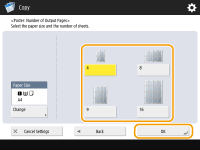
8
Pulse  (Inicio).
(Inicio).
 (Inicio).
(Inicio).Se iniciará la copia.
